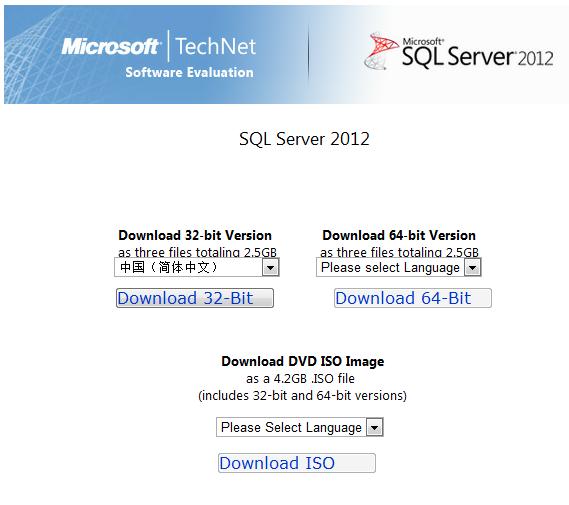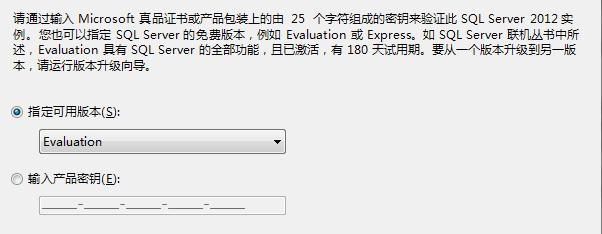2012年3月7日,微软终于如约发布了内部版本号为11.0.2100.60的新一代数据库平台:SQL Server 2012。
微软宣布 ,SQL Server 2012已经完成了RTM版,并且提供给了制造商。继RC0候选版之后,微软也公开了SQL Server 2012 RTM版的下载,不过是评估版本(Evaluation)。微软将在4月1日正式发布SQL Server 2012,当前面向所有消费者和合作伙伴公开了其评估试用版本的下载。
现在就可以到微软官网上下载SQL Server 2012 RTM的ISO镜像文件,首批微软提供了简体中文、繁体中文、俄语、德语、意大利语、日语、法语、英语、葡萄牙语、西班牙语、韩语11种语言版本。
下载地址:http://www.microsoft.com/betaexperience/pd/SQL2012EvalCTA/enus/default.aspx
我选择的是 SQL Server 2012 的32位简体中文版。
首先,我提醒大家的是:SQL Server 2012并不支持SQL Server 2000的实例或数据库、甚至备份文件升级到SQL Server 2012平台,换言之,如果你有SQL Server 2000的平台需要升级,请先转换为SQL Server 2005\2008\2008 R2版本,再升级到2012版本。
下载完三个文件后,点击SQLFULL_x86_ENU_Install.exe文件,即会将三个文件解压到一个路径SQLFULL_x86_ENU(大约2.6G左右),在该路径下双击Setup.exe即可开始安装。
好了,我们现在开始安装吧!
双击根文件夹中的 Setup.exe。 若要从网络共享进行安装,请移动到共享中的根文件夹,然后双击 Setup.exe。进入界面后,点击安装:
1.如果是安装全新的SQL Server就选择“全新SQL Server 独立安装或向现有安装添加功能”
2.如果是升级的话就选择“从SQL Server 2005、SQL Server 2008或SQL Server2008 R2升级”
我选择的是“全新SQL Server 独立安装或向现有安装添加功能”。
然后软件会自动检测安装程序支持规则,我的全部通过。然后选择版本或者直接输入产品密钥,这里我选择的是试用版。
选择安装所有功能,并把它安装在D盘下面。
在“实例配置”页上,指定 SQL Server 2012 实例的实例 ID。
实例 ID – 默认情况下,实例名称用作实例 ID。 这用于标识 SQL Server 实例的安装目录和注册表项。 默认实例和命名实例的默认方式都是如此。 对于默认实例,实例名称和实例 ID 为 MSSQLSERVER。 若要使用非默认的实例 ID,请为“实例 ID”文本框提供一个值。
所有 SQL Server Service Pack 和升级都将应用于 SQL Server 实例的每个组件。
检测到的实例和功能 – 该网格将显示运行安装程序的计算机上的 SQL Server 实例。 如果计算机上已经安装了一个默认实例,则必须安装 SQL Server 2012 的命名实例。 单击“下一步”继续。
软件将自动列出磁盘使用情况和将占用的磁盘空间。
在“服务器配置 – 服务帐户”页上,显示 SQL Server 服务的默认服务帐户。 此页上配置的实际服务取决于要升级的功能。
身份验证和登录信息将从早期的 SQL Server 实例继承。 您可以为所有的 SQL Server 服务分配相同的登录帐户,也可以单独配置各个服务帐户。 您还可以指定是自动启动、手动启动还是禁用服务。 Microsoft 建议对各服务帐户进行单独配置,以便向 SQL Server 服务授予它们完成各自任务所必须拥有的最低权限。
根据您决定安装的组件,SQL Server 安装程序将安装以下服务:
- SQL Server Database Services – 用于 SQL Server 关系数据库引擎的服务。 可执行文件为 <MSSQLPATH>\MSSQL\Binn\sqlservr.exe。
- SQL Server 代理 – 执行作业、监视 SQL Server、激发警报以及允许自动执行某些管理任务。 SQL Server 代理服务在 SQL Server Express 的实例上存在,但处于禁用状态。可执行文件为 <MSSQLPATH>\MSSQL\Binn\sqlagent.exe。
- Analysis Services – 为商业智能应用程序提供联机分析处理 (OLAP) 和数据挖掘功能。 可执行文件为 <MSSQLPATH>\OLAP\Bin\msmdsrv.exe。
- Reporting Services – 管理、执行、创建、计划和传递报表。 可执行文件为 <MSSQLPATH>\Reporting Services\ReportServer\Bin\ReportingServicesService.exe。
- Integration Services – 为 Integration Services 包的存储和执行提供管理支持。 可执行文件路径为 <MSSQLPATH>\110\DTS\Binn\MsDtsSrvr.exe
- SQL Server Browser – 向客户端计算机提供 SQL Server 连接信息的名称解析服务。 可执行文件的路径为 c:\Program Files (x86)\Microsoft SQL Server\90\Shared\sqlbrowser.exe
- 全文搜索 – 对结构化和半结构化数据的内容和属性快速创建全文索引,从而为 SQL Server 提供文档筛选和断字功能。
- SQL 编写器 – 允许备份和还原应用程序在 Volume Shadow Copy Service (VSS) 框架中运行。
- SQL Server 分布式重播控制器 – 跨多个分布式重播客户端计算机提供跟踪重播业务流程。
- SQL Server 分布式重播客户端 – 与分布式重播控制器一起来模拟针对 SQL Server 数据库引擎实例的并发工作负荷的一台或多台分布式重播客户端计算机。
读者根据自己的情况进行具体设置即可。
接下来设置数据库密码:笔者建议大家使用混合模式(SQL Server身份验证和Windows身份验证)而且要使用强密码,不要使用空密码,特别是在公司!
使用 SQL Server 2012 安装向导安装 Microsoft SQL Server 分布式重播功能。 在计划安装这些功能的位置时,请考虑以下方面:
- 您可以将管理工具与分布式重播控制器安装在同一台计算机上,也可以安装在不同的计算机上。
- 在每个分布式重播环境中只能有一个控制器。
- 您可以将客户端服务最多安装在 16 个(物理或虚拟)计算机上。
- 只能有客户端服务的一个实例安装在分布式重播控制器计算机上。 如果您的分布式重播环境将具有多个客户端,我们建议不要将客户端服务与该控制器安装在同一台计算机上。 这样做可能会降低分布式重播的整体速度。
- 对于性能测试环境,我们建议不要将管理工具、分布式重播控制器服务或客户端服务安装在 SQL Server 的目标实例上。在目标服务器上安装所有这些功能应限于应用程序兼容性功能测试。
- 在安装后,控制器服务(即 SQL Server 分布式重播控制器)必须首先运行,然后才能在客户端启动分布式重播客户端服务。
做好这些配置之后就可以安装了~~~~~
等十几分钟,安装成功,ok!
除非注明,饮水思源博客文章均为原创,转载请以链接形式标明本文地址